Topp 10 harddisk utvinning verktøy som kan få slettede data tilbake
Det første initiativet til harddisk utvinning er å finne ut om disken skaden er:
Innholdet
- Fysisk (drivsvikt eller komponentsvikt) eller
- Logisk (defekt filsystem eller ødelagte data)
Når du har en definisjon på problemet, kan du begynne å lete etter svarene. Her er en samling av topp 10 verktøy for harddisk utvinning. De er nominert basert på effektiviteten og effektiviteten i å gjøre en positiv harddisk utvinning. Så, la oss komme i gang.
10 beste verktøy for Hard Disk Recovery
Ingen flere lurer på hvordan du kan gjenopprette data fra harddisken når du har disse 10 praktiske verktøy med deg.
1. Testdisk

Last ned her
Reparasjon oppstartspartisjoner, utvinne en partisjon / slettede data, kopiering av filer fra utilgjengelige partisjoner og fikse partisjonstabellene er enkelt med Testdisk. Verktøyet er effektivt på ulike filformater som FAT / exFAT / NTFS / ext2.
Merk: Testdisk leveres med en tilhørende applikasjon kalt PhotoRec. Nå, utvinne bilder, videoer og dokumenter er noen få klikk unna. Skanningen er robust strekker seg forbi filsystemet og definisjonsområdet på utvalgte datablokker (klynger) forbundet med manglende filen.
Når du starter Testdisk, vil du bli spurt om du trenger en loggfil som skal genereres. Du vil bli vist en liste med partisjonstabellen å velge mellom. Derfor vil det hjelpe programmet til å velge de rette signaturene mens du leser partisjoner fra diskene. Du vil bli bedt med et valg før du blir vist tilgjengelige harddisk partisjoner for å utføre en handling.
Valget av handlinger som du har lov til å utføre på hver partisjon er som følger:
- Analysere strukturen av skilleveggen for å bestemme den riktige gjenvinning av kronologisk.
- Manipulere disk rammeverk.
- Tømming av dataene i partisjonstabellen.
- Gjenoppretting av oppstartssektoren
- Kategorisering og kopiering av filer.
- Utføre slettet fil utvinning.
- Opprette Bilde av partisjonen.
Slik bruker Testdisk?
2. EASEUS Partition Master Gratis

Last ned her
LETTE er en annen beste måten å gjenopprette data fra harddisken. Det er en av de beste gratis partisjon ledere som lar deg flytte, fusjonere eller noen gang dele partisjoner. Du kan også utføre diskkonverteringer, gjenoppretting av slettede eller tapte partisjoner, påvisning av partisjon feil, migrasjon av OS til HDD / SSD, og bidrar også utføre disk fragmentering. Mens du bruker EASEUS Partition Master Free verktøyet, kan du utnytte de operasjonene som er oppført på menyen (øverst) eller venstre, hånd panelet mot den valgte partisjonen.
Slik bruker LETTE?
3. WinDirStat

Last ned her
WinDirStat er et gjenopprettingsverktøy som er ideell for disk rengjøring. Den lar deg visualisere data fordeling over disk og også definerer den type data som tar opp mest plass. Verktøyet genererer en trevisning av filene som opptar mest plass etter at du har startet programmet og har valgt stasjonene å analysere. Ved å klikke på boksen inne i grafikken, vil du være i stand til å se filen som søkte i trevisningen på vindusruten mot venstre side av skjermen.
Slik bruker WinDirStat?
4. CloneZilla

Last ned her
Neste på listen over topp 10 verktøy for harddisk utvinning er CloneZilla. Hvis du må utføre disk imaging og kloning, er det beste alternativet å bruke CloneZilla. Selv om det er tilgjengelig som et frittstående verktøy, det leveres med Parted magi. CloneZilla har dual variasjon - CloneZilla Live og CloneZilla SE (Server Edition). Sistnevnte er et Linux eksklusiv verktøy som kan installeres og konfigurert for å videresende meldingen til flere klienter samtidig via et nettverk. CloneZilla Live er en oppstartbar distribusjon som er eksklusiv for Linux- det tillater kloning av individuelle maskiner.
Slik bruker CloneZilla?
5. OSFMount
 Last ned her
Last ned her
Monterings bilder som stasjonsbokstaver og leser dataene effektivt er mulig med OSFMount. Verktøyet er i stand til å understøtte bildefilformatet slik som ISO, DD, BIN, (* .NRG) Nero Burning ROM-bilder og VMWare bilder (* .VMDK). OSFMount har en ekstra funksjon. Den kan brukes for å lage RAM-plater. Det er nyttig hvis du vil ha litt ekstra sikkerhetstiltak, som alle RAM innholdet vil bli spylt øyeblikket maskinen er slått av. Det er også nyttig når det er behov for å lagre data som trenger rask tilgang ganger som datafiler og nettleser cache.
Når du starter OSFMount, klikker du på Fil og velg Mount ny virtuell disk. Men, må du sørge for at du lar alternativet “Read Only Drive” sjekket for å unngå risiko for overskriving av data innenfor nylig montert bilde.
Slik bruker OSFMount?
6. Defraggler

Last ned her
En ideell defragmentering verktøyet er ikke bare kraftig, men også lette. Et slikt verktøy er det Defraggler. Den hjelper deg defragmentere stasjoner og mapper. Den smarte grensesnittet er en marginal sprang om brukervennlighet og det lett hjelper deg med å visual hvor mye av stasjonen er fragmentert og til og med filene som utløser fragmentering. Etter gjennomføring av analysen, kan du bruke kartet til stasjonen for å se fragmentert fil. Hold markøren over torget på kartet ved hjelp av musen og klikk for å se de tilhørende filene. Du vil se hvilke filer er assosiert med den spisse element (fargekodet).
Slik bruker Defraggler?
7. SSDLife

Last ned her
Har du problemer med å få den informasjonen med hensyn til din SSD-stasjon? Gnage ikke, det er lettere når du bruker SSDLife verktøyet. Den fanger opp helsestatus og omtrentlig levetid. Det hjelper deg å planlegge effektivt og handle følgelig. Den SSDLife oppdager modell av SSD-disker og trekker ut informasjon etter å starte applikasjonen.
Merk: Hver SSD produsenten vil ha sin proprietære SSD programvare som er informativ og identisk med SSDLife. Eks .: Intel SSD Toolbox brukes til å generere helsetilstand og for å gi detaljert informasjon om stasjonen.
Slik bruker SSDLife?
8. Recuva
Video: Our Miss Brooks: Conklin the Bachelor / Christmas Gift Mix-up / Writes About a Hobo / Hobbies

Last ned her
Hvis enkelhet er elementet du leter etter i en harddisk utvinning verktøyet, ser ikke lenger enn Recuva. Grensesnittet er designet for å være imponerende og funksjonelle. Du kan enkelt gjenopprette de fleste filer som er slettet fra systemet. For å gjøre utvinningen enklere, vil du bli guidet en Quick-Start veiviseren som leder deg gjennom utvinning prosessen. Det vil være lettere for deg å angi hva du ønsker å gjenopprette og hvor du ønsket å lagre de gjenopprettede elementene. Men, hvis du er interessert i å jobbe uten en trinnvis hjelp, kan du bruke hoppe over veiviseren og bruke programmet direkte.
Når du bruker Recuva, vil du bli bedt om å velge en stasjon for å starte skanningen, og du vil også måtte velge filterkriteriene for å gjenopprette den type filer fra menyen til høyre, og starte skanningen. Du kan bruke filtret til å angi skanne elementer (legge til eller fjerne filtyper). Alternativene vil tillate deg å oppgradere som å aktivere dyp scan stedet for rask skanning. Du kan også endre visningsmodus og kontrollere skriving metoden for å gjenopprette data sikkert.
Slik bruker Recuva?
9. HD Tune

Last ned her
Mål, lese / skrive ytelsen til HDD bruk av best-rated verktøy kalt HD Tune. Du kan enkelt søke etter feil, vurdere helsetilstanden, og også simulere stasjonen for å trekke ut informasjon. Etter at du har startet programmet, velg stasjonen fra rullegardinlisten, og naviger til en passende kategori for å vise informasjon, eller du kan velge å starte en skanning.
Slik bruker HD Tune?
10. Disk2vhd

Last ned her
Opprette Virtual Hard Disk er enklere med Disk2vhd verktøyet. Det er ideelt for å lage Virtual Disk fra en levende maskin for samtidig bruk med Microsoft Virtual PC eller Microsoft Hyper-V. Du kan enkelt simulere et levende miljø i et virtuelt miljø for å teste effektivt, eller hvis du ønsker å opprette en virtuell backup av levende miljø for en senere formål.
Disk2vhd er enkel å bruke, og du må skrive inn et navn og plassering for å lagre VHD-filen blir generert, vil du også nødt til å spesifisere volumet som må inkluderes og klikk “Opprett”. Du kan også manipulere etableringen av VHD filer ved hjelp av Disk2vhd bruke den innebygde kommandolinje innenfor Disk2vhd verktøy
Slik bruker Disk2vhd?
 Hva er to måter å beskytte deg mot svindelforsøk?
Hva er to måter å beskytte deg mot svindelforsøk? Slik rengjør du hårbørster og hår verktøy
Slik rengjør du hårbørster og hår verktøy Hvordan å krølle håret med et flatt jern
Hvordan å krølle håret med et flatt jern Kameraer kan stjele data fra datamaskinens harddisk ledet lysene
Kameraer kan stjele data fra datamaskinens harddisk ledet lysene Toolcheck: Disse børster vil hjelpe deg å blande din makeup som en proff
Toolcheck: Disse børster vil hjelpe deg å blande din makeup som en proff 10 Sjelden brukt makeup verktøy
10 Sjelden brukt makeup verktøy Mandel helsemessige fordeler og oppskrifter
Mandel helsemessige fordeler og oppskrifter De 5 naturlige hår verktøyene du trenger for å overleve
De 5 naturlige hår verktøyene du trenger for å overleve Hvordan å drikke mer vann
Hvordan å drikke mer vann Vannmelon juice hjelpemidler muskel utvinning
Vannmelon juice hjelpemidler muskel utvinning Detangle naturlig hår med disse 11 produktene og verktøy
Detangle naturlig hår med disse 11 produktene og verktøy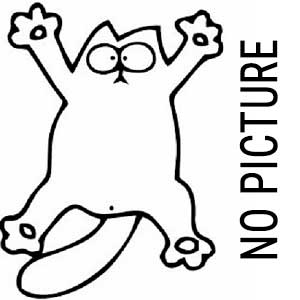 Hjernerystelse restitusjonstid
Hjernerystelse restitusjonstid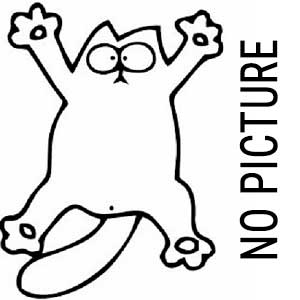 Personvern
Personvern 5 Verktøy og tilbehør for å hjelpe din stil korte ‘gjøre
5 Verktøy og tilbehør for å hjelpe din stil korte ‘gjøre Forskere gjelder data vitenskap å bedre forutsi effekten av vær og andre forhold
Forskere gjelder data vitenskap å bedre forutsi effekten av vær og andre forhold President trumf bryter rekord på oppslutning
President trumf bryter rekord på oppslutning Fancy og ekstravagante sko inspirasjon
Fancy og ekstravagante sko inspirasjon Betydningen av aktiv hvile
Betydningen av aktiv hvile Appendektomi restitusjonstid
Appendektomi restitusjonstid Hip kirurgi utvinning tidslinje
Hip kirurgi utvinning tidslinje Høydepunkter fra 2017 slam dunk contest
Høydepunkter fra 2017 slam dunk contest
 Slik rengjør du hårbørster og hår verktøy
Slik rengjør du hårbørster og hår verktøy Hvordan å krølle håret med et flatt jern
Hvordan å krølle håret med et flatt jern Kameraer kan stjele data fra datamaskinens harddisk ledet lysene
Kameraer kan stjele data fra datamaskinens harddisk ledet lysene Toolcheck: Disse børster vil hjelpe deg å blande din makeup som en proff
Toolcheck: Disse børster vil hjelpe deg å blande din makeup som en proff 10 Sjelden brukt makeup verktøy
10 Sjelden brukt makeup verktøy Mandel helsemessige fordeler og oppskrifter
Mandel helsemessige fordeler og oppskrifter De 5 naturlige hår verktøyene du trenger for å overleve
De 5 naturlige hår verktøyene du trenger for å overleve Hvordan å drikke mer vann
Hvordan å drikke mer vann Vannmelon juice hjelpemidler muskel utvinning
Vannmelon juice hjelpemidler muskel utvinning Detangle naturlig hår med disse 11 produktene og verktøy
Detangle naturlig hår med disse 11 produktene og verktøy